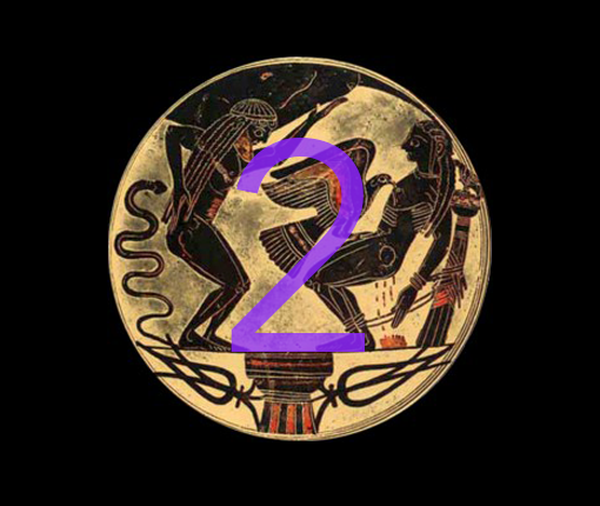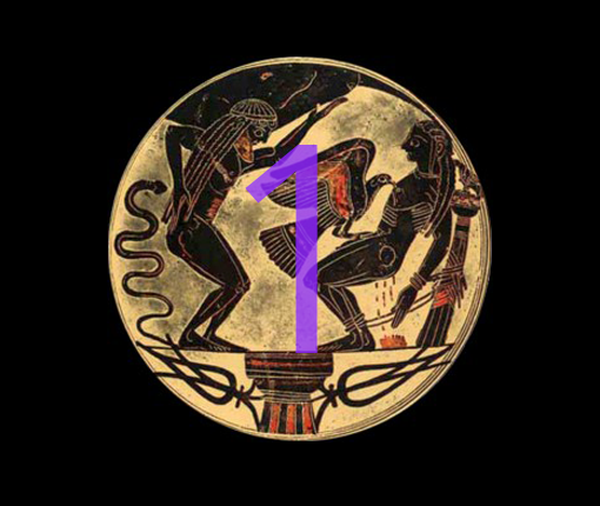

Esta es la Parte 1 de una guía de dos partes sobre cómo usar Prometheus.
antes de intentando esta guía, todos deberían leerel artículo introductorio, Guía de Prometeo: Introducción. Esto explicará si las guías se aplican a usted, y si lo hacen, cuáles debe seguir, y también se asegurará de que cumpla con los requisitos para que funcione.
Si tu actualmente tiene un jailbreak y quieres pasar a un firmware diferente con Prometheus ' método nonceEnabler, Debes seguir Partes 1 y 2 de la guía.
Si tu actualmente no tiene jailbreak, y quieres pasar a un firmware diferente con Prometheus ' método de colisión nonce, saltar la Parte 1 y hacer solamente Parte 2 de la guía..
Antes de comenzar a seguir las instrucciones, lea la guía completa (Partes 1 y 2) una vez y vea los dos videos de tihmstar que describen el proceso visualmente. Esto ahorrará tiempo y errores a largo plazo. Asegúrese de tener todos los archivos necesarios listos antes de comenzar. Estos se enumeran en el artículo introductorio. Esté preparado para continuar directamente de la Parte 1 a la Parte 2 de la guía. Tenga ambos abiertos y deje suficiente tiempo para seguirlos uno tras otro..
Esta guía usa una actualización de iOS 9.3.3 a iOS 10.2 como ejemplo, pero se puede usar para moverse entre cualquier firmware en principio, si y solo si cumple con los requisitos. Si está utilizando esta guía para moverse entre diferentes firmwares, simplemente reemplace cualquier mención de iOS 10.2 con el firmware de destino que desee, y mencione iOS 10.2.1 con un firmware actualmente firmado. Algunos ejemplos de otras posibles restauraciones de Prometheus serían iOS 10.2> iOS 10.2, iOS 10.3 b1> iOS 10.2 e iOS 9.1> iOS 10.2.
Instrucciones
0) Asegúrese de que su dispositivo tenga un jailbreak con tfp0 y que esté activo. Si está en iOS 9.3.3, eso significa volver a hacer jailbreak con el sitio web JailbreakMe de Luca. Los usuarios de firmwares anteriores deben verificar que su jailbreak tenga tfp0 y posiblemente instalar un parche ellos mismos si no.
1) Crea una carpeta en tu Escritorio y nómbralo nonceenabler.
2) Descargar el nonceEnabler herramienta y colóquelo en la carpeta de su escritorio.
3) Copia el .shsh2 blob para el firmware al que desea mover, y péguelo también en la carpeta de su escritorio.

4) Anote el generador de su blob .shsh2.
a) Si su blob se guardó sin un nonce específico, el generador se puede encontrar dentro de su archivo blob:
Para obtenerlo, cambie el nombre de su blob de .shsh2 a .plist. Entonces abre tu .plist archivo en un editor de texto / plist de su elección (yo uso TextEdit o TextWrangler). Desplácese hasta el final del archivo y busque el generador campo. Copie el valor del generador y péguelo en un lugar seguro para más adelante. Luego, cambie el nombre de su archivo .plist volver a .shsh2.


Si su blob no tiene un campo generador, puede haberlo guardado con un nonce específico, así que intente Paso 4) b).
si) Si su blob se guardó con uno de los cinco nonces específicos que tihmstar proporcionó en su blog:
En este caso, tihmstar ha proporcionado los generadores en la sección de descripción de su video guía, donde puede encontrarlos..
5) Abre el Terminal aplicación desde / Aplicaciones / Utilidades, o vía Spotlight.
6) Conecte su dispositivo a su computadora.
7) SSH en su dispositivo escribiendo:
raíz ssh @ YOUR_DEVICE_IP_ADDRESS_HERE
Reemplace YOUR_DEVICE_IP_ADDRESS_HERE con la dirección IP de su dispositivo iOS.

Si no sabe cómo SSH en su dispositivo, o no sabe su dirección IP, siga mi guía completa sobre cómo conectarse a su dispositivo usando SSH.
8) Ingrese la contraseña de root de su dispositivo si se le solicita. Por defecto, la contraseña es alpino, pero si seguiste mi guía SSH vinculada arriba debería haberlo cambiado, y debería ingresar su nueva contraseña.
9) Una vez que su dispositivo esté conectado a través de SSH, salga de la ventana Terminal con SSH abierto y funcionando, y minimizarlo.
10) Abre un segundo Ventana de terminal.
11) En el indicador de Terminal, escriba discos compactos, luego arrastre el nonceenabler carpeta de su escritorio en la ventana Terminal, y presione Entrar.

12) Ahora escriba:
scp nonceEnabler root @ YOUR_DEVICE_IP_ADDRESS_HERE:
Reemplace YOUR_DEVICE_IP_ADDRESS_HERE con la dirección IP de su dispositivo, que utilizó para conectarse en el Paso 6. Por favor recuerda el colon al final de la dirección IP de su dispositivo.
13) La terminal debe mostrar el nonceEnabler archivo que se transfiere al dispositivo.

14) Ingrese la contraseña de root de su dispositivo si se le solicita. Por defecto, la contraseña es alpino, pero si seguiste la guía vinculada en Paso 6 tú debería haberlo cambiado, y debería ingresar su nueva contraseña.
15) Ahora regrese a su ventana abierta de Terminal SSH, que minimizó en Paso 8. El símbolo del sistema debería leer raíz#.
dieciséis) En el indicador, ingrese el siguiente comando para ejecutar nonceEnabler:
./ nonceEnabler
17) Ahora debería ver la salida cuando nonceEnabler intenta parchear el núcleo. Si no se completa rápidamente, con solo una línea de "parches de bytes en ...", entonces probablemente no haya funcionado. Si aparecen muchas líneas de parcheo, intente reiniciar su dispositivo y siga Pasos 4-15 de nuevo hasta que funcione. (Recuerde reiniciar el jailbreak después de reiniciar si está en un jailbreak semi sin ataduras, y use un método con tfp0 habilitado).

18) Una vez que la salida de Paso 16 lee "parche terminado" sin haber imprimido demasiadas líneas de bytes, y sin fallar, proceda a Paso 19.
19) En el indicador, escriba:
nvram com.apple.System.boot-nonce = YOUR_GENERATOR
Reemplace YOUR_GENERATOR con el generador de su propio archivo .shsh2, que anotó en Etapa 4.

20) Esto debería configurar el generador en nvram para que cuando reiniciemos, el dispositivo genere el nonce correspondiente. Entonces podemos usar nuestro blob guardado, porque el nonce guardado en él coincidirá con el nonce en el dispositivo. Para verificar que el generador esté guardado correctamente en nvram, escriba el siguiente comando en el indicador de Terminal:
nvram -p
Terminal imprimirá todos los comandos de arranque para su dispositivo. Asegúrate de que puedas ver com.apple.System.boot-nonce en la lista, y que tiene su generador conjunto de valores.
21) Ahora escriba el siguiente comando en la Terminal:
nvram auto-boot = falso
Puede verificar que este valor esté configurado correctamente de la misma manera que lo hicimos en el paso anterior, con nvram -p. Busca el arranque automático bandera a listar, con el valor falso.

NO cierre las ventanas de Terminal, reinicie su dispositivo iOS ni desconecte su dispositivo iOS después del Paso 21!
Continúe directamente a la Parte 2 de la guía y use futurerestore!
Si no desea utilizar futurerestore en este momento, ¡NO se detenga aquí! Siga la sección a continuación para cancelar correctamente el procedimiento..
Si no va a utilizar futurerestore ahora, haga esto!
1) En el indicador de Terminal, escriba:
nvram auto-boot = verdadero
2) Tipo:
nvram -p
Asegúrate que arranque automático la bandera vuelve a cierto, de lo contrario su dispositivo no se reiniciará de nuevo a iOS, seguirá reiniciando para recuperar.
3) Tipo:
reiniciar
Esto reiniciará su dispositivo de nuevo a iOS de manera normal. Tendrá que volver a leer esta guía en el futuro si desea utilizar futurerestore con nonceEnabler.
Si eresactualmente no con jailbreaky desea pasar a un firmware diferente con el método de colisión nonce de Prometheus, omita la Parte 1e ir directamente a la Parte 2 de la guía.